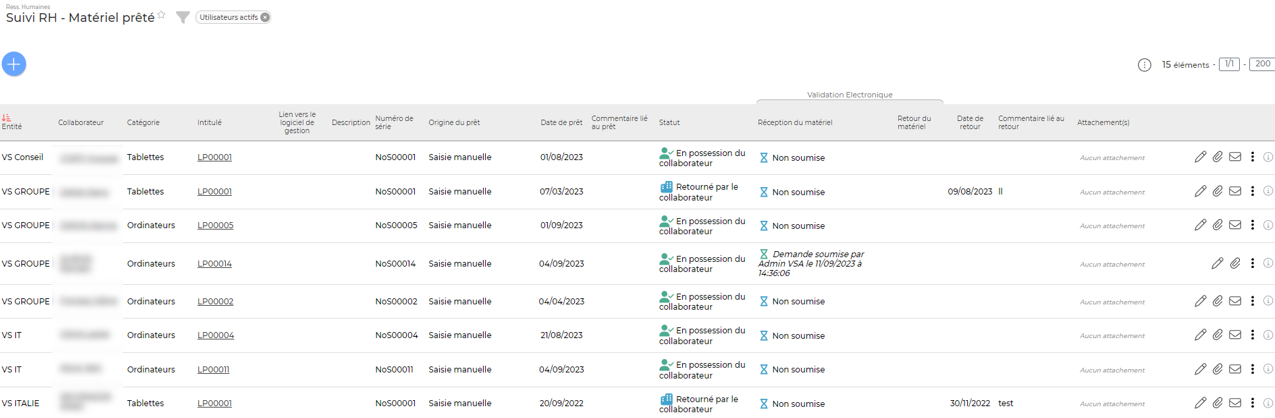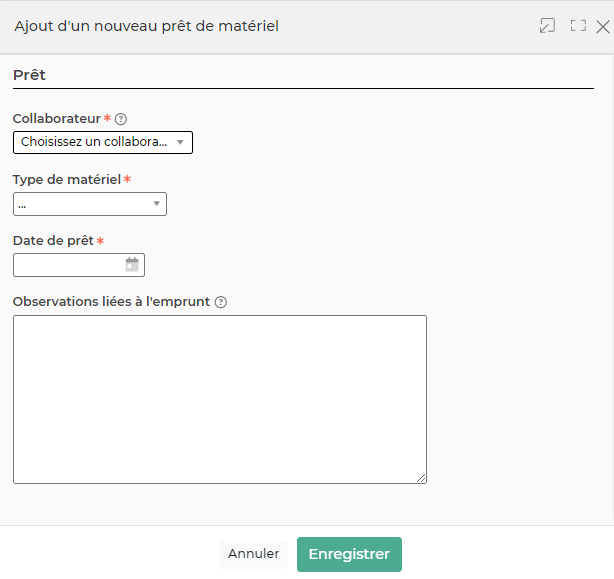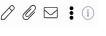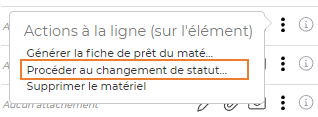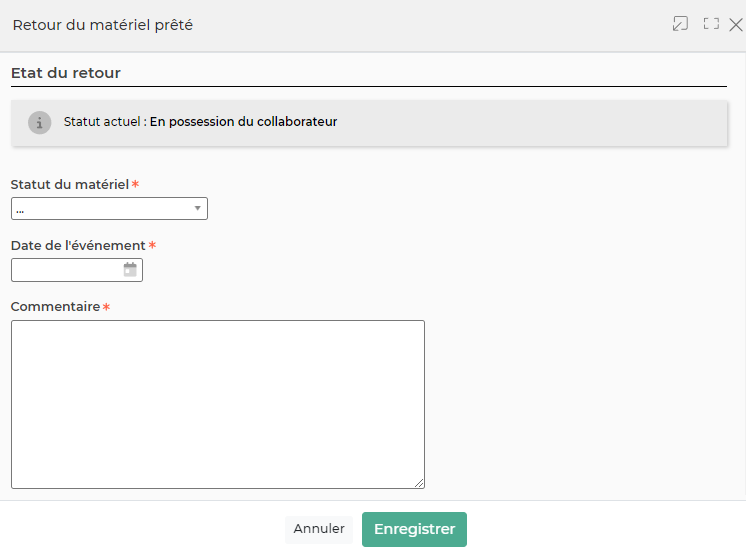Ceci est une ancienne révision du document !
Suivi RH - Matériel prêté
Cet écran vous permet de gérer les prêts de matériels à vos collaborateurs
- Gestion du prêt et édition rapide de la fiche de prêt
- Gestion de la restitution et édition rapide de la fiche de prêt
- Attachement des documents scanné relatifs au prêt et la restitution pour archivage
- Possibilité de déclarer un matériel comme volé
A noter que la gestion du matériel prêté spécifiquement à un salarié est accessible directement dans son dossier RH.
Les actions de l'écran
Les actions globales

Ajouter un matériel prêté
Permet d'ajouter un nouveau matériel en prêt à un collaborateur.
Voir ci-après le détail de cette action
Les actions sur chaque ligne

Modifier le matériel
Permet de réaliser une modification sur le prêt d'un matériel déjà saisi dans l'application. Vous pourrez ainsi corriger une information.

Suppression du matériel
Permet de supprimer définitivement un prêt de matériel.

Attacher des documents
Permet de télécharger dans VSA des documents au format électroniques pour archivage. Vous pourrez ainsi conserver dans VSA les justificatifs des prêts de matériel de vos salariés.

Procéder aux changements de statut du matériel
Changement de statut au retour du matériel.

Fiche de prêt du matériel
Permet d'accéder à la fiche de prêt du matériel.
Ajouter/Modifier un prêt
Le formulaire permet de choisir si vous souhaitez prêter un matériel du référentiel ou un matériel ponctuel.
Dans le cas du matériel du référentiel, il faut préciser le matériel dans la liste déroulante qui s'affiche après avoir coché la case
Dans le cas du matériel ponctuel, il faut préciser l'intitulé et la description
Pour les deux cas, une date de prêt devra être précisée.
Zoom sur la validation électronique réception/retour de matériel
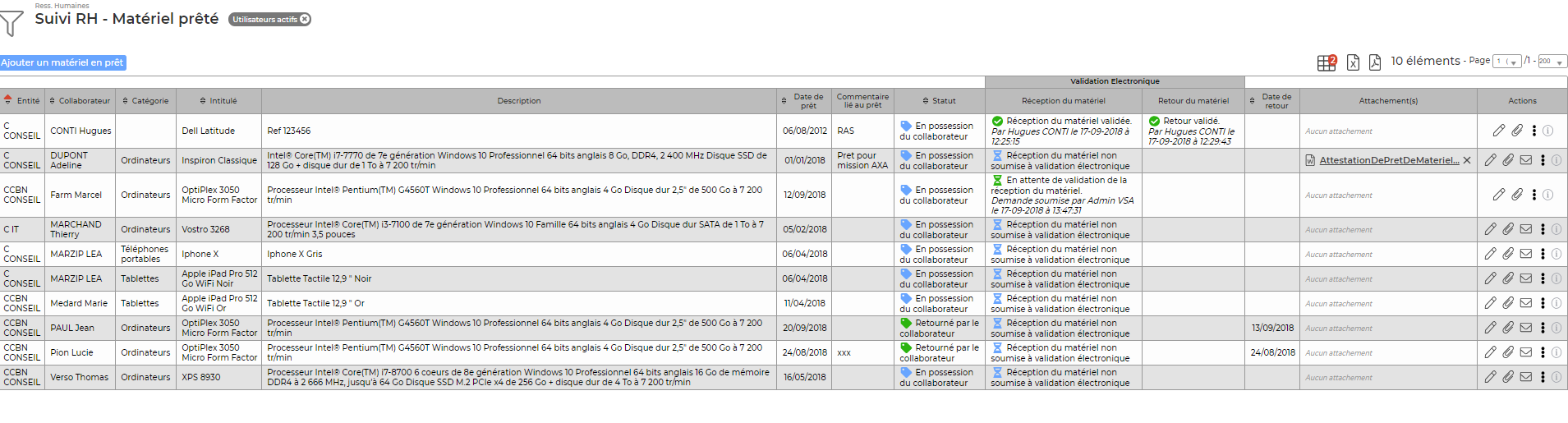 Lorsque vous avez prêté un matériel à votre collaborateur, vous avez la possibilité de lui demander une validation électronique. Pour ce faire, cliquer sur l’enveloppe en bout de ligne.
Lorsque vous avez prêté un matériel à votre collaborateur, vous avez la possibilité de lui demander une validation électronique. Pour ce faire, cliquer sur l’enveloppe en bout de ligne.
Le formulaire qui s’ouvre vous permet de soumettre la validation au collaborateur. Un message par défaut vient s’implémenter.
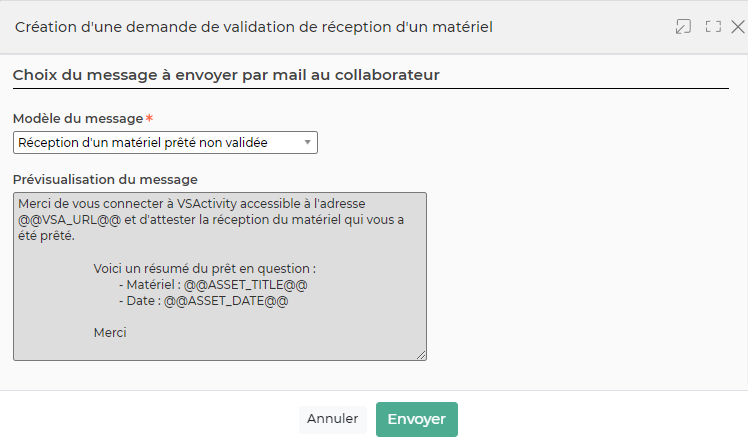
Celui-ci peut être modifié dans les modèles de messages (Administration > Ecrans de paramétrage >Modèle de message > Message pour valider la réception d'un matériel prêté). Selon vos droits vous aurez aussi la possibilité d’ajouter d’autres modèles de message.
Une fois soumise, la demande devra être validée par le collaborateur dans son espace « Mes informations ». Il devra aller dans l’onglet Matériel prêté et cliquer sur le pouce en action de ligne.

En plus du mail de demande de validation, une tâche apparaîtra sur son tableau de bord pour lui rappeler de faire l'action.

Sur l’écran Suivi RH – Matériel prêté, vous pourrez ainsi voir l’évolution des différents statuts en fonction des validations. Lorsque le collaborateur devra restituer son matériel, vous pourrez de la même façon lui demander une validation électronique. Le process est le même. Que précédemment.
Pour finaliser le process, il vous faudra venir procéder manuellement au changement de statut du matériel pour venir le tagguer comme « retourné par le collaborateur » et renseigner une date de retour.